
- Автоматизация
- Антропология
- Археология
- Архитектура
- Биология
- Ботаника
- Бухгалтерия
- Военная наука
- Генетика
- География
- Геология
- Демография
- Деревообработка
- Журналистика
- Зоология
- Изобретательство
- Информатика
- Искусство
- История
- Кинематография
- Компьютеризация
- Косметика
- Кулинария
- Культура
- Лексикология
- Лингвистика
- Литература
- Логика
- Маркетинг
- Математика
- Материаловедение
- Медицина
- Менеджмент
- Металлургия
- Метрология
- Механика
- Музыка
- Науковедение
- Образование
- Охрана Труда
- Педагогика
- Полиграфия
- Политология
- Право
- Предпринимательство
- Приборостроение
- Программирование
- Производство
- Промышленность
- Психология
- Радиосвязь
- Религия
- Риторика
- Социология
- Спорт
- Стандартизация
- Статистика
- Строительство
- Технологии
- Торговля
- Транспорт
- Фармакология
- Физика
- Физиология
- Философия
- Финансы
- Химия
- Хозяйство
- Черчение
- Экология
- Экономика
- Электроника
- Электротехника
- Энергетика
Установка Ubuntu Server на VirtualBox.
Установка Ubuntu Server на VirtualBox.
Установка VirtualBox.
Для начала нам необходимо скачать сам VirtualBox. Скачать VirtualBox мы можем на официальном сайте. Для скачивания необходимо перейти по ссылке - https://www.virtualbox.org/wiki/Downloads
Выбираем VirtualBox для соответствующей системы. В нашем случае для Windows «VirtualBox 5.0 for Windows hosts»
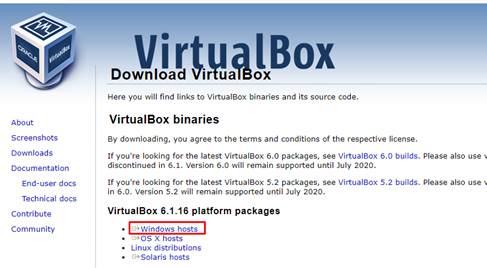
Приступаем к установке. Запускаем инсталлятор.
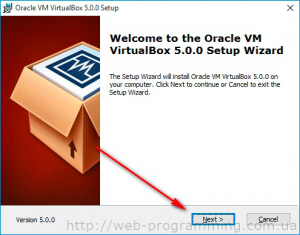
Ничего не меняем, устанавливаем по дефолту.
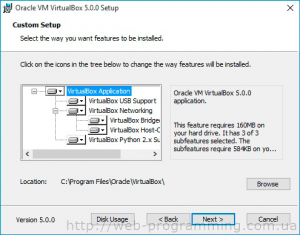
Жмем «Next»
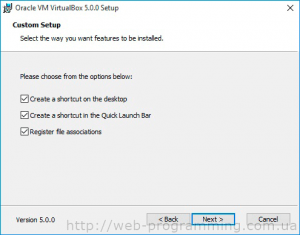
Опять же ничего не меняем. Жмем «Next»
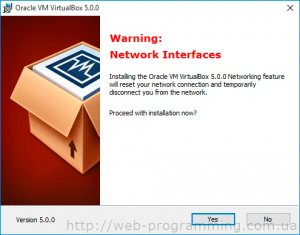
Для начала установки жмем «Yes»
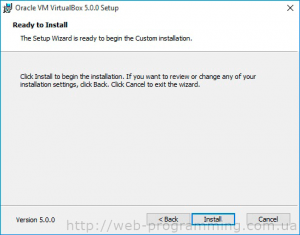
Жмем «Install»
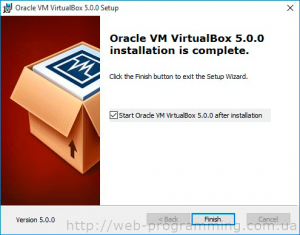
Галочку оставляем и жмем «Finish». Все установка VirtualBox завершена.
Т.к. в последнем окне мы оставили галочку, то VirtualBox запустится автоматом. Теперь создадим виртуальную машину.
Создание виртуальной машины.
Жмем «Создать»
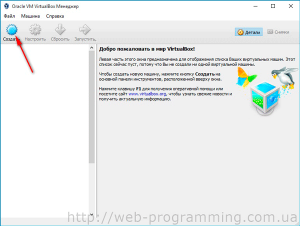
В открывшемся окне в полях:
· Имя – вписываем название наше виртуальной машины
· Тип – выбираем Linux
· Версия – выбираем Ubuntu(32 или 64-bit)
Жмем «Next»
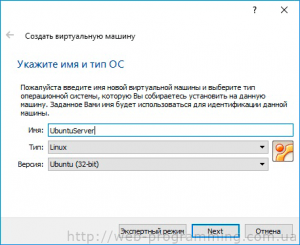
В следующем окне устанавливаем, выделяемый объем оперативной памяти для нашей виртуальной машины. Желательно выделить 2ГБ. Жмем «Next».
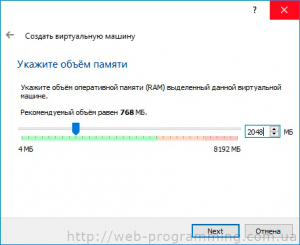
В следующем окне выбираем «Создать новый виртуальный жесткий диск» и жмем «Создать».
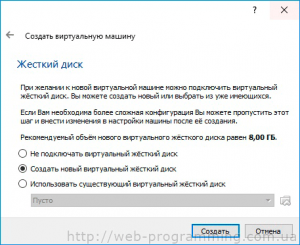
В следующем окне указываем тип – VDI и жмем «Next»
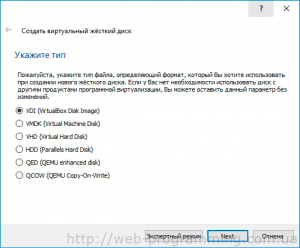
В следующем окне выбираем «Динамический виртуальный жесткий диск» и жмем «Next»
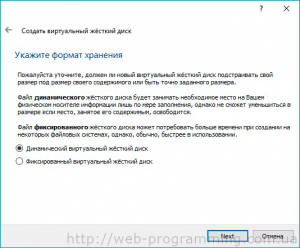
Указываем объем виртуального жесткого диска. Система рекомендует 8ГБ, так и оставим. Жмем «Создать»
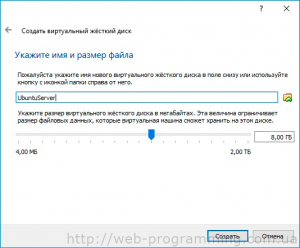
Все виртуальная машина создана.
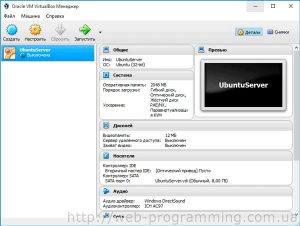
Теперь можно приступить к установке Ubuntu Server на VirtualBox.
Установка Ubuntu Server на VirtualBox.
Прежде чем приступить к установке Ubuntu. Необходимо скачать сам дистрибутив. Для необходимо перейти по ссылке - https://ubuntu.com/download/server. Выбираем третью опцию и скачиваем образ
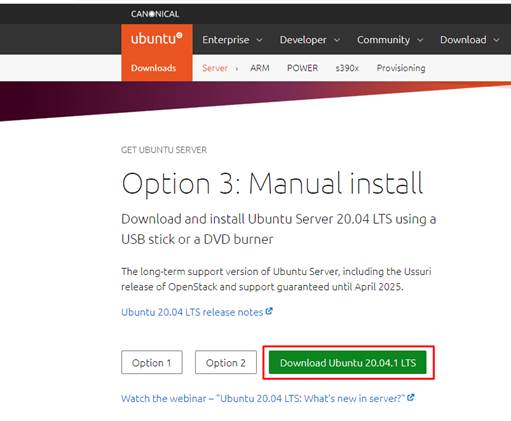
Теперь мы можем приступить к установке Ubuntu.
Вставляем наш, только что скачанный iso в привод нашей виртуальной машины. Для этого в разделе «Носители» жмем по «Оптический привод» и выбираем только, что скачанный образ дистрибутива Ubuntu Server.
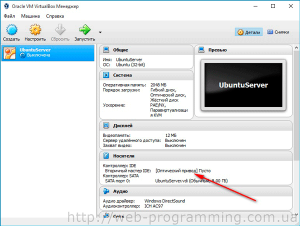
Вот, что у нас получилось
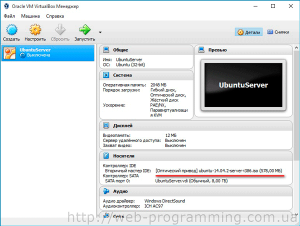
Теперь запускаем виртуальную машину.
Нас попросят выбрать загрузочный диск. Выбираем наш образ и жмем «Продолжить».
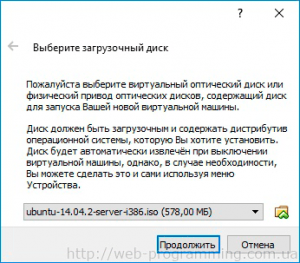
Пошла установка Ubuntu. Выбираем язык установки. И жмем «Enter».
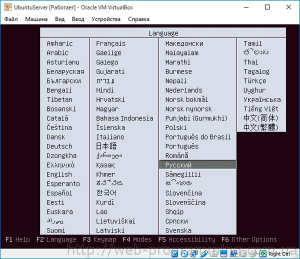
На следующем шаге выбираем «Установить Ubuntu Server»
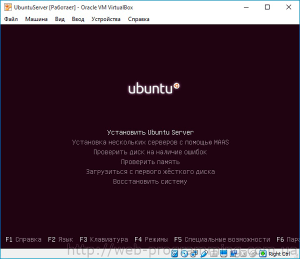
Дальше установка Ubuntu идет стандартно.
|
|
|
© helpiks.su При использовании или копировании материалов прямая ссылка на сайт обязательна.
|